Muitas pessoas costumam utilizar dos artifícios do Whatsapp apenas pelo celular, mas o que pouca gente sabe é que dá para enviar e receber mensagens, e até mesmo atender chamadas de vídeo do Whatsapp em seu computador.
Anúncios
A função nãoé uma novidade no aplicativo, mas não é muito conhecida pela maioria dos usuários, que acredita que o Whatsapp é um aplicativo limitado exclusivamente ao uso em celulares.
Selecione a opção abaixo:
VEJA COMO OBTER O SELO DE VERIFICAÇÃO AZUL NO WHATSAPP
Escolha a opção acima e você será redirecionado(a) para um conteúdo do nosso blog, onde explicamos como conseguir o selo de verificação azul no Whatsapp.
Como utilizar o Whatsapp no computador
Antes de tudo é necessário que você saiba que não é preciso ter o Whatspp web instalado em seu computador se você pretende usar apenas para envio e recebimento de mensagens. Se você deseja utilizar as funções de chamadas de voz e vídeo, faça download do whatsapp web pelo link abaixo.
Todas as funções presentes na versão mobile também estão disponíveis na versão web, e o Whatsapp conta com uma recuperação rápida da mensages, permitindo que você também acesse conversas anteriores pelo computador. Veja como acessar seu Whatsapp pelo computador abaixo.

Site
Whatsapp Web
Envie e receba mensagens pelo maior aplicativo de mensagens instantâneas do Brasil.
ACESSE O WHATSAPP PELO COMPUTADOR
Você permanecerá no mesmo site
1. Acesse a página
Ao entrar no site do Whatsap Web você já se depara com um QR code. Caso você baixe e instale o programa do Whatsapp para computador, a mesma opção aparecerá para você. Este QR code precisa ser lido pelo seu celular, então abra seu Whatsapp e clique nas configurações. Deixe a tela do computador parada nesta etapa, enquanto configura via celular.
2. Configure seu acesso
Na tela de configuração, ao lado direito na mesma altura que a sua foto de perfil, aparecerá um símbolo de QR code. Clique e espere a do QR code. Ao aparecer o QR code,é necessário que ao invés da opção “ Meu código” você clique na opção ao lado “ Escanear código”. Veja sempre o que acontece em ambas as telas simultaneamente.
3.Escaneie seu código
Logo em seguida o whatsapp abrirá sua câmera, e você deve apontar seu celular para a tela do seu computador, onde estará o QR code. Automaticamente começará o carregamento das informações do seu Whatsapp do celular no computador, e a recuperação das mensagens pode demorar um pouco, mas o site já permite que você envie e receba mensagens normalmente.
4. Atente-se á utilização
Todas ou grande parte da suas mensagens e mídias já enviadas e recebidas serão carregadas no seu computador. É importante que para seu Whatsapp web se manter ativo, seu celular esteja conetado a uma rede e em um raio de distância não tão longe do computador em que ele foi acessado.Caso você se afate muito, seu whatsapp será instantaneamente desconectado.
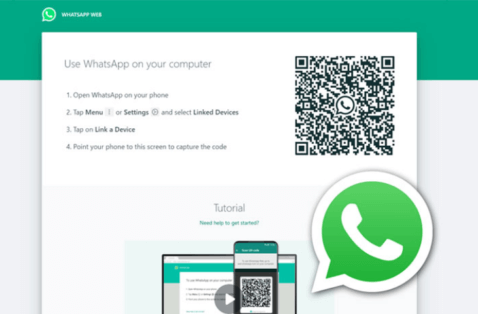
Unifique o envio de suas mensagens!
Muitas vezes parar o que estamos fazendo no computador para olhas mensgens importantes no celular pode acabar nos atrapalhando, e o Whatsapp Web vem exatamente para solucionar essa dor. Unifique suas mensagens em um só dispositivo, e ganhe tempo na hora de responder suas mensagens, garantindo que seu foco não se perderá e que seu trabalho renderá da melhor maneira possível.
O Whatsapp Web conta com as mesmas funcionalidades do aplicativo do Whatsapp, e todas as ações que você executar em um serão mostradas no outro. Caso o Whatsapp perceba queda na internet ou distanciamento do celular, ele desconecta sua conta do computador, garantindo que suas mensagens e informações pessoais não fiquem salvas.
Perguntas Frequentes:
O WhatsApp Web é uma extensão do aplicativo WhatsApp para dispositivos móveis, permitindo que os usuários acessem suas conversas, enviem e recebam mensagens diretamente de um navegador da web em um computador.
Para usar o WhatsApp Web, acesse o site web.whatsapp.com em um navegador compatível, como Google Chrome, Mozilla Firefox, Safari ou Microsoft Edge. Abra o aplicativo WhatsApp no seu celular, acesse as configurações e toque em “WhatsApp Web/Desktop”. Use o leitor de código QR do seu celular para escanear o código exibido na tela do computador e sincronizar as duas plataformas.
O que é necessário para usar o WhatsApp Web?
Para utilizar o WhatsApp Web, é necessário um smartphone com o aplicativo WhatsApp instalado e conectado à internet. Além disso, o computador precisa estar conectado à internet e ter um navegador web compatível.
Quais são as funcionalidades do WhatsApp Web?
O WhatsApp Web oferece a maioria das funcionalidades presentes no aplicativo móvel, como envio de mensagens de texto, áudio, imagens, vídeos, documentos, criação de grupos, chamadas de voz (se o telefone estiver conectado à internet), entre outras.
O WhatsApp Web possui medidas de segurança, como a necessidade de escanear um código QR para sincronizar o dispositivo móvel com o computador e a criptografia de ponta a ponta, garantindo a privacidade das mensagens. No entanto, é importante tomar precauções, como não deixar sessões abertas em computadores públicos, garantir que os dispositivos estejam protegidos por senha, e sempre fazer logout após o uso em dispositivos compartilhados.
Artigos do Site
25 anos, aspirante a jornalista, estudante e social media.